|
2023-10-30 16:57
조회: 5,728
추천: 7
심크 사이트 – Batch 심크 기능 이용해보기안녕하세요 아이템 파밍에 활용하는 도구로 평소 심크 사이트를 잘 활용하고 있는데, Batch심크 관련 키워드로 인벤 검색해 봤을 때는 아직 소개 글이 없는 듯하여 써봅니다. 혹시이 전에 더 잘 작성된 글이 있다면 해당 글을 참고하여 주시기 바랍니다. 와클 심크 사이트 이용법과 애드온 설치 방법과 관련해서는 Drix님께서2022년에 작성하신 아래 글을 참고하여 주시기 바랍니다. https://www.inven.co.kr/board/wow/5518/2809 //들어가기 전에// 1) 심크 결과는 실제 게임 내에서의 DPS를 정확히재현할 수는 없으며 참고용으로만 활용합니다. 심크는 무의미하다고 생각하신다면 이 글을 더 이상보지 않으시는 것이 좋습니다. 2) 심크 결과는 아이템 세팅 외에도 전투 시간, 공대버프, 특성, 딜사이클 등에 따라서 크게 변할 수 있습니다. 3) Batch 심크 기능은 아직 개발중인 기능으로보이며, 기본 심크에 비해서도 정확도가 더 떨어질 수도 있습니다. 어디까지나참고용으로만 이용하시기 바랍니다. 4) 이 글은 2023년 10월 30일을 기준으로 작성된 것이므로 향후 심크 사이트의 개발 방향에따라서 추가, 삭제, 변경될 수 있습니다. //////////////////// 0. Batch심크는? 기존에 심크를 이용하고 계셨던 분들이라면 기본적으로 현재 템 세팅을 불러와 심크를 돌려보고, 그 값을 Reference로 저장한 뒤, 아이템 세팅을 바꿔 심크를 돌려본 후 DPS값의 변화를 살펴보는방법에는 이미 익숙하실 겁니다.
Batch 심크는 이러한 기본 기능에 더하여 여러 부위에 여러 아이템을조합하여 심크를 돌려보고 그 결과를 DPS 순위에 따라 보여주는 기능을 하고 있습니다. 따라서 여러가지 아이템 조합 중에 가장 높은 DPS 상승을 기대할수 있는 아이템 조합을 찾아볼 수 있습니다.
Batch 심크는 앞서 말했듯 아직 개발 중인 기능으로 보이며, 기본적으로는 보이지 않게 설정되어 있어서 옵션에서 Batch 기능이보이도록 설정해야 합니다. 1. Batch 기능 보이게 하기 심크 사이트 메인에서 원하는 직업을 선택하여 들어간 화면 우측 상단에서 톱니바퀴 모양의 설정 버튼을 눌러 옵션에서실험적인 기능이 보이도록(Show Experimental) 선택해 줍니다.
이렇게 하면 상단 메뉴에 원래는 보이지 않던 ‘Batch’ 메뉴가나타난 것을 볼 수 있습니다.
2. 화면 설명/설정 Batch 메뉴를 눌러 들어가 보면 화면 중앙이 비어 있고, 오른쪽에 아래와 같은 버튼들을 볼 수 있습니다.
1) Simulate Batch: 현재 Batch화면에 불러온 아이템들을 가지고 Batch 심크를 돌립니다. 이 버튼을 누르면 기본적으로 현재 Batch에 불러온 아이템들로가능한 조합의 수 X 화면 좌측에서 설정한 반복수(Iterations)만큼심크를 돌립니다. 조합의 수가 많고, 반복수를 높게 설정할수록시간이 오래 걸리며, 특히 이 곱한 값이 너무 높으면 뻗어버려서 반복수(Iteration)를 1000이하로 설정하여 돌리는 것이 좋습니다. 대신 반복수가 낮을수록 정확도가 떨어져 돌릴 때마다 심하게 다른 결과를 볼 수도 있습니다. 조합에 대해서는 아래에서 다시 설명하겠습니다. 2) Import From Bags: 현재 실제 게임가방 안에 가지고 있는 아이템 중, 착용 가능한 아이템들을 불러옵니다.(실제 해당 직업이 착용 가능한 아이템만 불러오는지는 확인하지 않았습니다) 게임 내에서심크 애드온을 이용해 가방 안의 아이템들을 텍스트 형태로 복사하여 이 버튼을 눌러 나온 화면에 붙여넣기한 후 ‘Import’버튼을 눌러 아이템들을 불러옵니다. 당연하지만 아직 내 가방에 들어오지 않은 아이템은 불러오지못합니다. 3) Import Favorites: 즐겨찾기 설정한아이템들을 모두 불러옵니다. 일반적으로 이용하는 Gear 메뉴에서각 부위를 선택하여 아이템 리스트들을 보면 각 아이템마다 별 모양 아이콘이 있는데 이걸 클릭하면 해당 아이템이 즐겨찾기 지정이 되고, 이렇게 즐겨찾기 지정한 아이템을 모두 불러옵니다.
참고로, Batch 기능을 활성화하면 아이템 리스트 상단에 Add to Batch Sim이라는버튼이 보이게 되는데, 이 버튼을 누르면 현재 검색 및 필터링된 결과에서 보이는 모든 아이템들을 Batch 화면으로 불러옵니다. 기본적으로는 아이템이 너무 많고, 심크 사이트는 한글 검색이 안되기 때문에 이 기능은 잘 사용하지 않습니다.
4) Add Item: 아이템 이름을 수동으로 검색하여불러옵니다. 한글 검색을 지원하지 않아 잘 사용하지는 않지만 영문 아이템명을 잘 아신다면 편하게 아이템을불러올 수 있습니다. 영문으로 아이템 이름을 검색하고 검색결과에서 원하는 아이템을 클릭하면 해당 아이템을불러옵니다. Close Search Results를 누르면 검색창과 검색 결과를 닫을 수 있습니다.
5) Clear All: 현재 불러온 아이템 목록과, Batch 심크 결과를 모두 초기화합니다. 6) Fast Mode: 이른 바 빠른 심크인데, 아이템 개수가 적을 경우 빠르게 Batch 심크 결과를 볼 수 있지만정확도가 낮아 심크를 돌릴 때마다 큰 폭으로 결과가 달라지는 경향이 있습니다. 또한 아이템 조합이 복잡해지면오히려 시간이 더 오래 걸리는 경우도 있어서 기본적으로 이 옵션은 끄는 것을 추천합니다. 7) Combinations: 이 옵션을 선택하면Batch 화면에 불러온 아이템들을 기반으로 가능한 조합들의 심크 결과를 볼 수 있습니다. 예를 들어, Batch에 신발 하나와 바지 하나를 불러왔을 때 이옵션을 해제하면 각각의 아이템을 하나씩만 입어 보는 것으로 심크를 돌려서 총 3가지 결과를 볼 수 있습니다. (신발만 바꾸기, 바지만 바꾸기,아무것도 바꾸지 않기) 반면, 이 옵션을 선택하면가능한 모든 조합을 심크를 돌려서 결과를 보여줍니다. (신발&바지모두 바꾸기, 신발만 바꾸기, 바지만 바꾸기, 아무것도 바꾸지 않기) 주의할점은 불러온 아이템의 수가 많아지면 가능한 조합의 수가 너무 많아져서 시간이 오래 걸리거나 뻗는 경우도 있습니다.따라서 가능하면 조합의 수가 32가지 정도를 넘지 않도록 설정하는 것이 좋습니다. 반지와장신구는 하나만 불러와도 기본적으로 3가지 결과를 보여주는데 이는 착용할 수 있는 슬롯이 각각 2개씩이기 때문입니다. 아쉬운점은 같은 아이템을 여러 번 불러와서 보석이나 마부 세팅을 바꿔서 Batch 심크를 돌려도 하나만 인식하여보여주기 때문에 보석/마부 세팅에 따른 심크 결과는 기존에 하던 방법과 같이 수동으로 하나씩 바꿔가면서돌려봐야 합니다. 8) Auto Enchant: 이 옵션을 선택하면해당 부위에 현재 설정된 마부를 그대로 적용합니다. 예를 들어 Batch에장갑 아이템을 불러왔는데 Gear 메뉴에 현재 장갑의 마부를 ‘번개가속기’로 설정했다면 Batch에 불러온 아이템에 자동으로‘번개 가속기’ 마부를 붙여 심크를 돌립니다. 다만, 불러온 아이템에 수동으로 마부를 설정한 경우에는 이 옵션이켜져 있어도 기존 마부를 그대로 불러오지 않습니다. 위에서도언급했지만 Batch에 불러온 아이템들은 각각 수동으로 마부, 보석을설정할 수 있습니다. 만약 Auto Enchant와 Auto Gem 옵션을 껐을 경우 마부, 보석이 없는 깡통으로 심크를돌리게 됩니다. 또한, 기존 Gear 메뉴의 현재 장비에 마부를 설정해 두지 않았다면 이 옵션을 켜도 깡통으로 심크를 돌립니다. 즉, 이 옵션은 최상의 마부를 자동으로 선택해 주는 것은 아닙니다. 9) Auto Gem: 이 옵션을 선택하면 이 옵션아래에 선택한 Defaults for Auto Gem으로 설정한 보석을 아이템의 보석홈 색깔에 맞게자동으로 끼워 심크를 돌립니다. 이 옵션을 선택해도 Defaults 설정을해두지 않으면 보석이 자동으로 끼워지지 않을 수 있습니다. 또한 Batch에불러온 아이템에 수동으로 보석 세팅을 했을 경우 이 옵션을 켰어도 보석을 자동으로 끼우지 않습니다. 마찬가지로최상의 보석을 자동으로 선택해 주는 기능이 아니므로 자신의 아이템 세팅에 맞춰 적중/숙련 등의 보석은수동으로 선택하는 것이 좋습니다. 3. Batch 심크 돌려보기 이미 위에서 설명한 내용으로도 충분히 Batch 심크를 돌릴 수 있지만단계별로 Batch 심크 돌리는 방법을 설명하겠습니다. 1) Gear 메뉴에서 현재 장비 설정: 심크 애드온 등을 이용하여 현재 장비를 세팅하고 그 외 특성, 공대버프, 전투 시간, 딜사이클 등을 조정합니다.
2) Iterations에서 반복수 설정: 조합의 가지수가 적다면 3000~5000 정도로 설정하고, 조합의 가지수가 많다면 1000 이하로 설정하는 것이 좋습니다. 취향껏 설정하면 됩니다.
3) Batch에 불러올 아이템을 선택: 개인적으로는 즐겨찾기 설정하는 것을 가장 선호합니다. 아래와 같이아이템 목록에서 Batch로 불러올 아이템들을 즐겨찾기 설정한 후,
Batch메뉴에서 Import Favorites 버튼을 눌러 아이템을불러오거나,
아래와같이 검색과 필터링을 이용하여 아이템 목록에서 원하는 아이템(들)만보이게 한 뒤 Add to Batch Sim버튼을 눌러 Batch 메뉴로불러옵니다.
또는, Import From Bags 버튼을 이용해 게임에서 가방에 든 아이템들을 불러올 수도 있습니다. 4) 불러온 아이템의 마부/보석 세팅 및 Batch 심크 옵션 선택: 불러온 아이템에 마부/보석을 수동으로 세팅하거나, Fast Mode, Combinations,Auto Enchant, Auto Gem 등의 옵션을 취향에 따라 켜거나 끕니다. 아래예시에서 상급티어 머리는 수동으로 마부/보석을 선택하였고, 다른머리는 아무것도 선택하지 않아 Auto Gem에 설정한 기본 보석과 기존 머리의 마부를 그대로 세팅하게됩니다.
5) Simulate Batch 버튼을 눌러 Batch 심크 돌리기: 조합의 가지수와 반복수에 따라 수초~수분을 기다리면 아래와 같이 심크 결과를 볼 수 있습니다.
4. 활용 예시 여기까지 이 글을 읽으셨다면 Batch 심크를 그래서 어떻게 활용할수 있는지 궁금하실 것 같아서 몇 가지 활용 예시를 끝으로 글을 마치겠습니다. 1) 한 부위에 여러 아이템 심크 결과 알아보기 가장대표적인 활용 방안으로 한 부위에 현재 세팅 대비 여러 아이템의 DPS 변화를 한번에 볼 수 있습니다. 다만 아이템에 따라 세트효과 ON/OFF, 적중, 숙련 등과 같이 어느 수치 이상 맞춰야 하는 스탯들의 차이가 생겨 실제로 BIS아이템의 DPS가 더 낮게 나올 수도 있습니다. 따라서본인의 세팅에 맞게 결과를 참고하여야 합니다.
2) 장신구 조합 비교하기 장신구는착효/사효에 따라서 실제 성능에 큰 차이가 있을 수 있으므로 더욱 주의해서 결과를 참고하여야 하지만, 일반적인 상황에서 어떤 장신구 조합이 기대 DPS가 높은가? 지금 장신구 조합에서 어떤 장신구를 교체하는 것이 좋을까?에 대한참고로 활용할 수 있습니다. 아래의예시는 장신구1 상생통, 장신구2 천빛에서 상급무라딘을 먹을 경우 어느 장신구를 교체하는 것이 이득인가에 대한 참고로 활용할 수 있습니다. 물론 아래 결과는 절대적인 것이 아니고 본인의 현재 장비, 딜사이클, 특성, 상대 네임드 등에 따라 달라질 수 있습니다.
3) 티어 구입 우선 순위 정하기 여러부위/여러 등급의 티어들을 불러와서 심크를 돌려보면 각 조합에 따라 DPS순위가나오는데 이를 참고로 해서 어느 부위를 먼저 맞췄을 때 DPS상승폭이 더 큰가를 비교해 보는 등의 방법으로제한된 수량의 문장으로 어떤 티어 2셋/4셋을 먼저 구입할지, 어떤 티어를 먼저 중급 또는 상급으로 올릴지 여부를 결정하는데 참고해 볼 수 있습니다. 4) +어느 정도의 골드를 투자할 것인가 생각해보기 같은부위에 1~3비스템의 DPS 상승폭을 보고 해당 템이 나왔을때 얼마만큼 레이스를 해볼 것인지, 또는 여러 부위에 여러 아이템들의 DPS상승폭 및 조합 시의 DPS상승폭을 보고 어떤 템을 우선적으로구입할 것인지 등을 결정하는데 참고해 볼 수 있습니다. 미리 여러 아이템에 대한 심크 결과를 가지고있으면 경우에 따라서 골드 낭비를 줄일 수 있는 부수적인 효과도 볼 수 있습니다. 다만, 심크 결과는 유동적이며, 어떤 부위를 바꿀 경우 기존 심크 결과가더 이상 유효하지 않을 수도 있으므로 세팅을 변경한 이후에는 심크를 다시 돌려 보는 것을 권장합니다. 이상 변변치 않은 글을 마치겠습니다. 다시 한번 강조하지만 심크 결과는 절대적인 것이 아니므로 어디까지나 참고용으로만 활용하시기 바랍니다. 이 글에서 소개한 것보다 더 다양하고 도움이 되는 심크 기능이나 설정 방법을 알고 계시다면 댓글에 소개해 주시는것도 좋겠습니다. ////////////
EXP
4,132
(33%)
/ 4,401
|
인벤 공식 앱
댓글 알람 기능 장착! 최신 게임뉴스를 한 눈에 보자









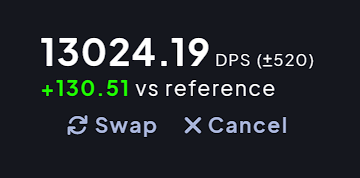
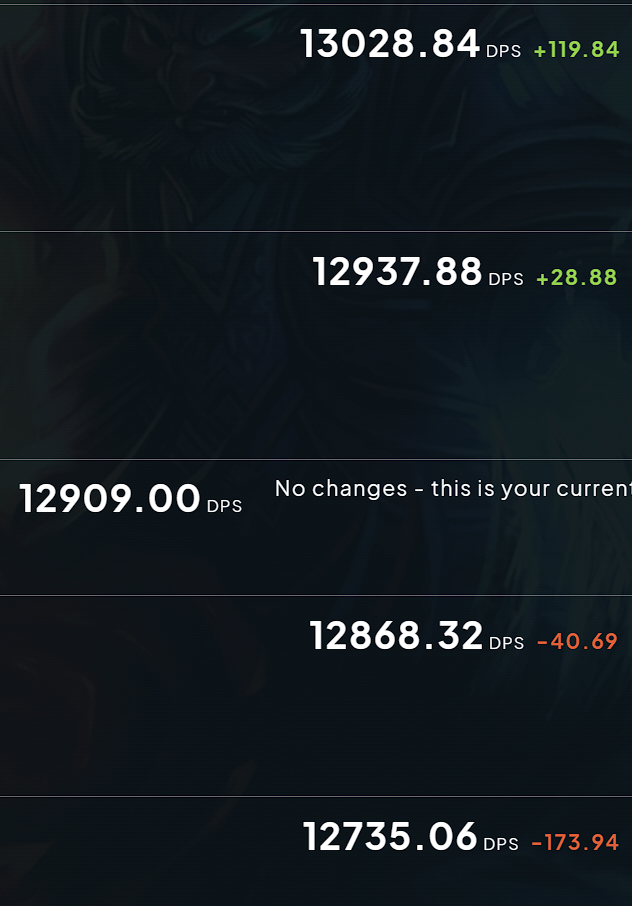
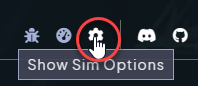
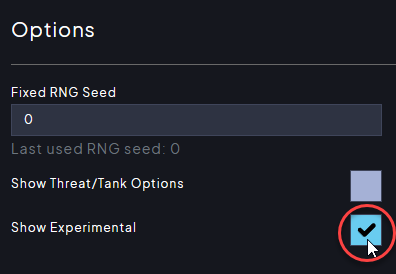

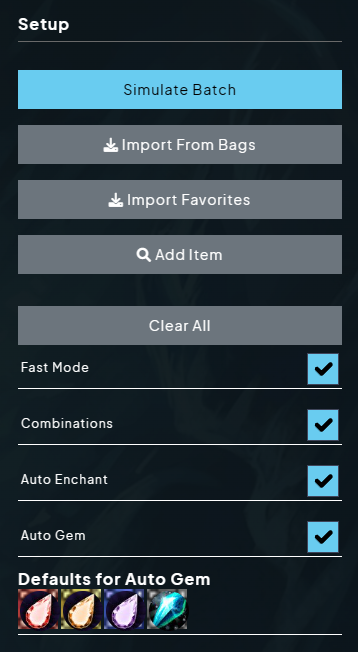
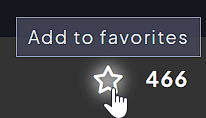
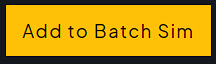
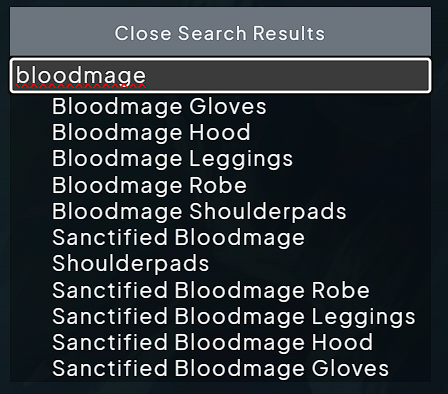
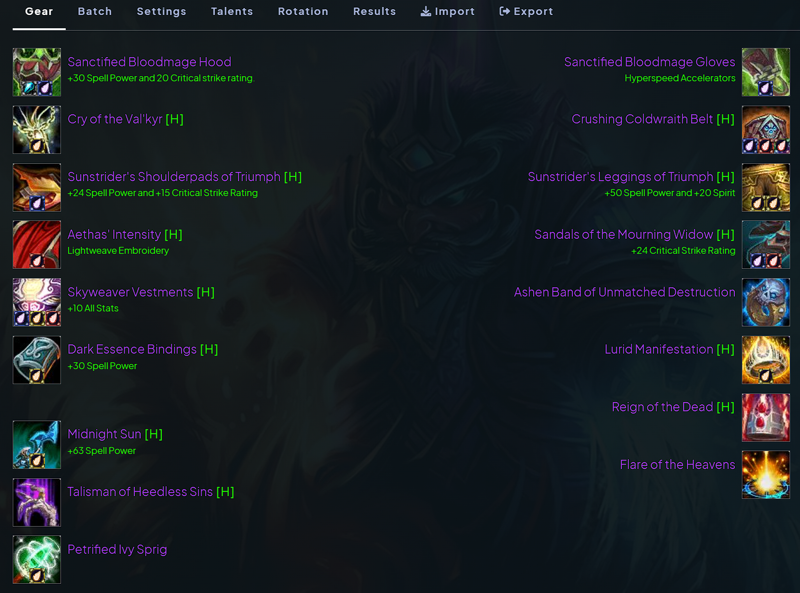
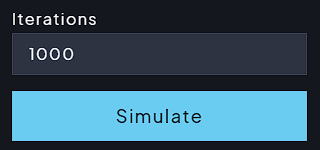
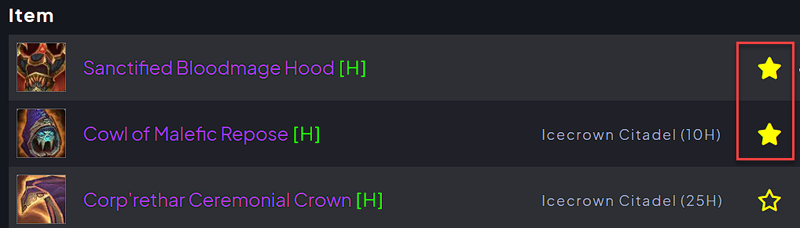

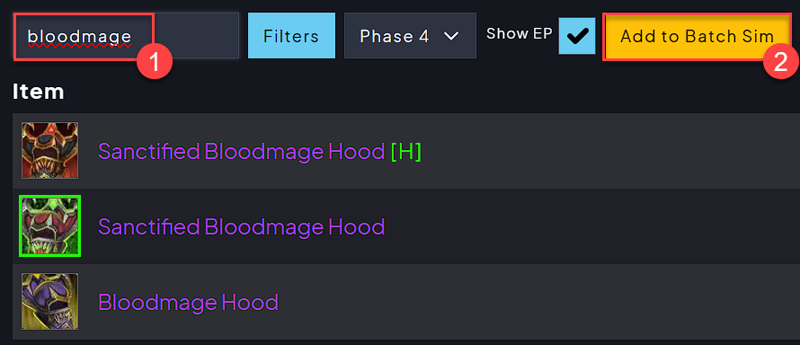
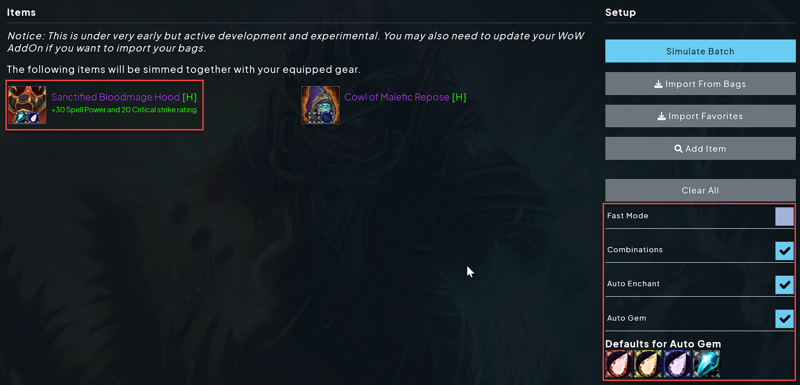
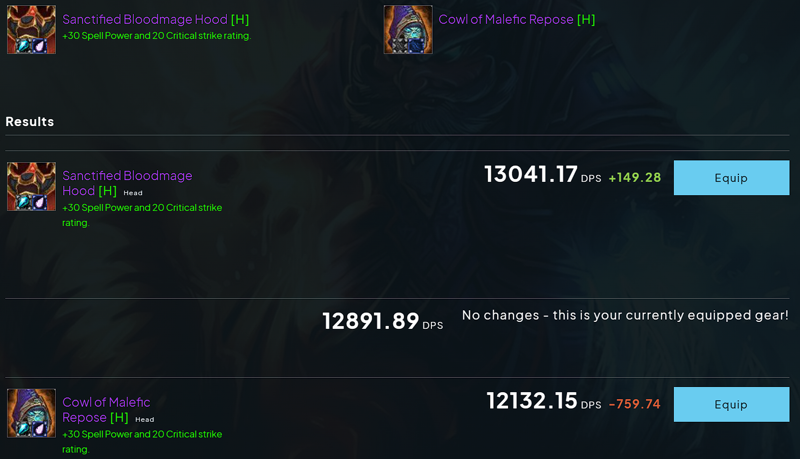
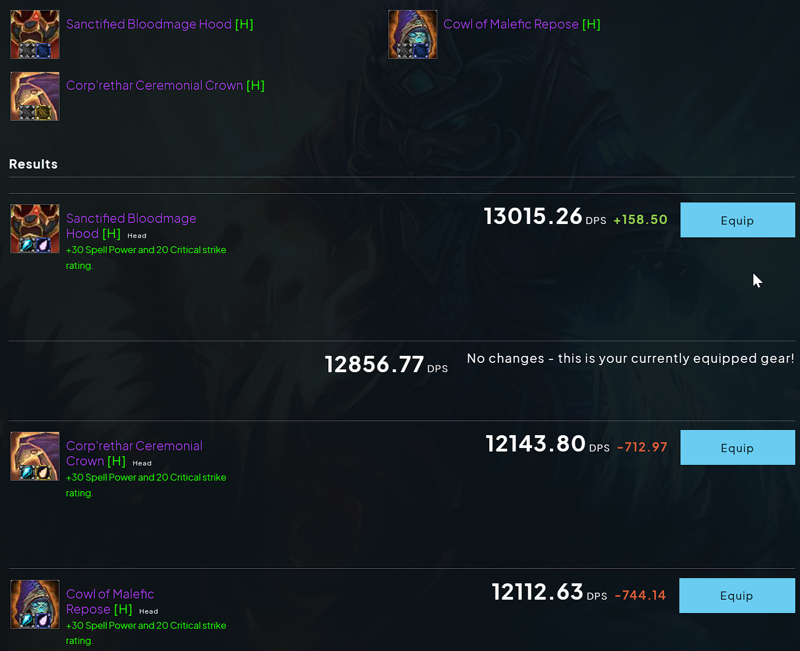
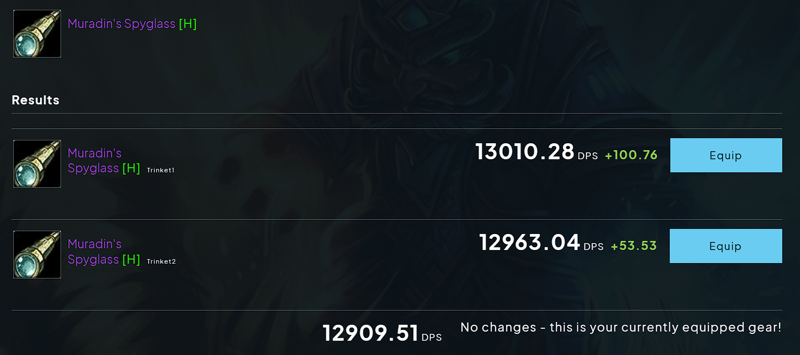
 수다리쿵
수다리쿵